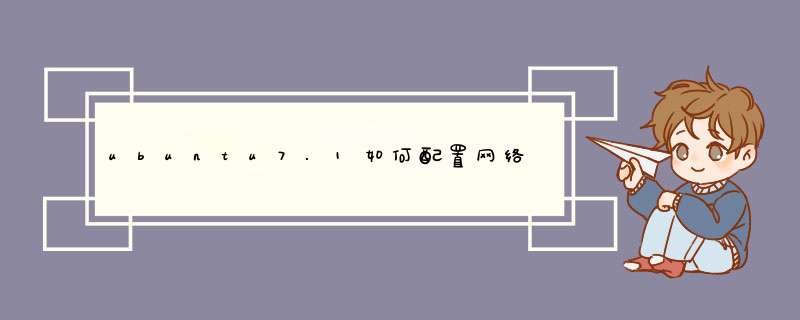
如果在安装时没有配置好网络环境,可手工配置:
vi /etc/network/interfaces
文件内容:
auto lo
iface lo inet loopback
auto eth0 ##这个应该是决定是否启用这个端口
iface eth0 inet static ##静态设置IP
hwaddress ether 52:54:xx:51:xx:xx ##加入MAC地址,记得要放在IP地址之前
address 20219815117
netmask 2552552550
#broadcast 202198151255
gateway 202198151254
##通过dhcp动态设置
iface eth1 inet dhcp
设置MAC地址的映射关系(或者叫绑定)
gedit /etc/iftab
加入一行
eth1 mac 52:54:xx:51:xx:xx
设置DNS服务器
sudo vi /etc/resolvconf
内容
nameserver 202198125255
重新设置网络,以启用新设置
sudo /etc/initd/networking restart
根据环境正确配置即可。重启网络:
/etc/initd/networking restart使用 命令行 在Ubuntu Linux中重新启动网络
如果你使用的是Ubuntu服务器版,则已经在终端中。如果使用的是桌面版,则可以使用Ubuntu中的Ctrl+Alt+T键盘快捷方式访问终端。
现在,可以使用多个命令在Ubuntu中重新启动网络,要说明的是,命令也适用于在Debian和其他Linux发行版中重新启动网络。
这是使用命令行重新启动网络的最简单方法,它等同于图形化方式(重新启动Network-Manager服务)。
sudo service network-manager restart
网络图标应该消失片刻,然后重新出现。
service命令只是此方法的包装器(也适用于initd脚本和Upstart命令),systemctl命令比服务更通用:
sudo systemctl restart NetworkManagerservice
网络图标(再次)应该消失一会儿,要查看其他systemctl选项,可以参考Systemd入门教程。
这是在Linux机器上处理网络的另一种工具,这是一个非常强大的工具,我觉得非常实用,许多系统管理员都喜欢它,因为它易于使用。
此方法有两个步骤:关闭网络,然后重新打开网络:
sudo nmcli networking off
网络将关闭,图标将消失,要重新打开它:
sudo nmcli networking on
此命令直接处理网络接口,将其状态更改为可以或不可以传输和接收数据的状态,它是Linux中必须知道的网络命令之一。
要关闭所有网络接口,请使用ifdown:
sudo ifdown -a
使用ifup重新打开所有网络接口:
sudo ifup -a
注意:此方法不会使系统托盘中的网络图标消失,但你将无法进行任何类型的连接。首先:要停止网络服务
sudo /etc/initd/networking stop
其次:修改网络配置文件
sudo gedit /etc/network/interfaces
如果想手动设置ip等请将以下代码复制到编辑的文件中,注意:IP等设置自己按照需要修改。
auto lo
iface lo inet loopback
auto eth0
iface eth0 inet manual
auto br0
iface br0 inet static
address 192168200130
network 1921682000
netmask 2552552550
broadcast 192168200255
gateway 1921682001
dns-nameservers 8888
bridge_ports eth0
bridge_stp off
bridge_fd 0
bridge_maxwait 0
如果想自动从DHCP获取,请将一下代码复制到编辑的文件中。
auto lo
iface lo inet loopback
auto eth0
iface eth0 inet manual
auto br0
iface br0 inet dhcp
bridge_ports eth0
bridge_stp off
bridge_fd 0
最后:重新启动网络服务便可
sudo /etc/initd/networking restart
网卡的配置完成了,还要对虚拟机进行一下设置
打开虚拟机控制器:
sudo virt-manager
将虚拟机的网络属性更改为:br0
有图为例:
通过以上步骤的设置KVM的桥接问题解决了,但是还是有问题的, 无线网卡桥接是不成功的,默认的是有线网卡!
使用过程中如果有问题欢迎交流!
在 Ubuntu 中设置 DNS 有两种方法:
使用命令行工具修改网络配置文件:
使用 sudo 命令以管理员身份打开终端。
使用 nano 或其他文本编辑器打开网络配置文件:sudo nano /etc/resolvconf
在文件中添加如下内容,指定新的 DNS 服务器地址:
nameserver DNS_SERVER_ADDRESS_1
nameserver DNS_SERVER_ADDRESS_2
例如:
nameserver 8888
nameserver 8844
保存并退出文本编辑器。
2使用图形化工具修改网络连接设置:
打开系统设置。
在左侧菜单中单击「网络」。
在右侧面板中,单击「网络」标签。
在网络连接列表中,单击你要修改的连接。
在「IPv4 设置」标签页中,将「方法」更改为「手动」。
在「DNS 服务器」字段中,输入新的 DNS 服务器地址。
注意:如果要添加多个 DNS 服务器,请使用空格隔开。
例如:
8888 8844
单击「应用」按钮保存更改。
希望这些信息能帮助你。如果你有任何疑问,请随时追问。
众所周知,ubuntu desktop配置静态IP地址是修改配置文件/etc/network/interfaces。然而,修改这个文件对ubuntu server没有效果。
ubuntu server 1804静态IP地址配置方法如下:
vim /etc/netplan/50-cloud-inityaml
yaml是一种通用配置文件格式,规定不能出现tab符号,修改时要注意这点。enp0s3是绑定静态IP的网卡,步骤如下:
1 dhcp4由true改为false
2 addresses填写你的静态IP地址(带掩码)
3 增加gateway4,填写你的gateway。
4 nameservers等参数可参考下图,8888,20296209133是DNS服务器,填这两个就可以了。
5 执行命令netplan apply立即生效。
一、查看各项信息,IP、网关、DNS
1 查看IP:
ifconfig
2 查看网关
netstat -rn 或 route -n
3 查看DNS
cat /etc/resolvconf
二、配置IP、网关、DNS
1 使用ifupdown配置网络
1)如果要使用之前的方式配置网络,需要重新安装ifupdown:
sudo apt install ifupdown
2)修改配置文件/etc/network/interfaces:
配置文件修改如下:
iface ens160 inet static
2address 210729225
3gateway 2107292254
4netmask 2552552550
5dns-nameservers 8888
3)重启网络服务使配置生效
sudo services network restrart
4)修改DNS
打开/etc/resolvconf
sudo vim /etc/resolvconf
重启服务生效:
sudo /etc/initd/resolvconf restart #使DNS生效
2 使用netplan配置网络(推荐)
1) 配置IP及网关
Ubuntu 1804使用netplan配置网络,其配置文件是yaml格式的。安装好Ubuntu 1804之后,在/etc/netplan/目录下默认的配置文件名是50-cloud-inityaml,我们通过VIM修改它:
sudo vim /etc/netplan/50-cloud-inityaml
配置文件修改如下:
network:
2renderer: NetworkManager
3ethernets:
4 enp0s31f6:
5 addresses:[210729228/24] # IP及掩码
6gateway4: 2107292254 # 网关
7dhcp4: false
8optional: true
9nameservers:
10addresses: [192168182, 114114114114]
11version: 2
这里把DNS和ipv4地址配置在一个文件里了,不用再修改/etc/resolvconf 文件。
重启网络服务使配置生效
1sudo netplan apply
2ip addr list
若还有没有配置成功,则需重启下网络服务
/etc/initd/networking restart
二、配置dns服务器
ubuntu 的dns服务器信息,放在 /etc/resolvconf中,
添加dns服务器地址,如20211212553,则在上述文件中加入
nameserver 20211212553
小结:
只要按上面的步骤配置完,就能上网了,如果还不行就重启下机器试试。
希望能帮助到你
欢迎分享,转载请注明来源:内存溢出

 微信扫一扫
微信扫一扫
 支付宝扫一扫
支付宝扫一扫
评论列表(0条)